
Comment zoomer et dézoomer sur le canevas AI : 1. Ouvrez le logiciel AI ; 2. Exécutez "Fichier->Nouveau" dans la barre de menu 3. Sélectionnez directement la largeur et la hauteur ; de la nouvelle boîte de sélection du document. Modifiez simplement la taille requise.

L'environnement d'exploitation de ce tutoriel : système Windows 7, version Adobe Illustrator cs6, ordinateur Dell G3.
Méthode IA de zoom avant et arrière sur la toile (ajustement de la taille de la toile)
Méthode 1 :
1. encore un nouveau canevas, nous pouvons alors définir la taille souhaitée avant de créer un nouveau canevas.
2. Ouvrez le logiciel ai, exécutez Fichier - Nouveau dans la barre de menu ou appuyez directement sur la touche de raccourci Ctrl+N, une nouvelle boîte de sélection de document apparaîtra, comme indiqué dans la figure ci-dessous.
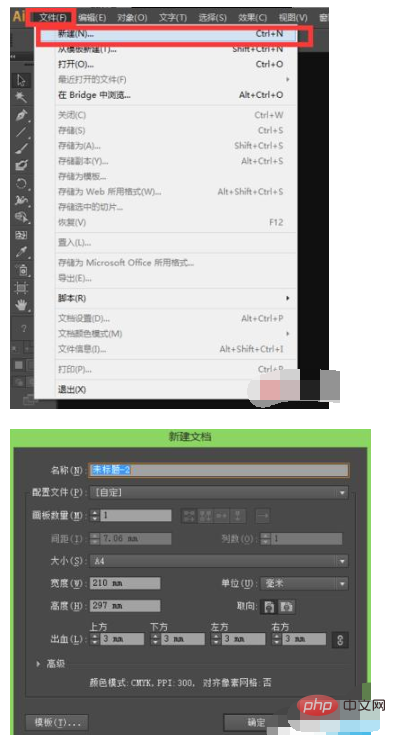
3. Dans la zone de sélection du nouveau document, nous pouvons directement modifier la largeur et la hauteur selon la taille dont nous avons besoin, comme le montre la figure ci-dessous.
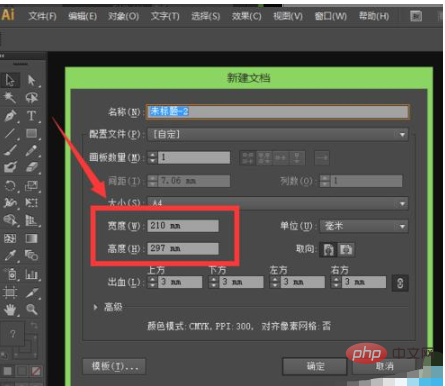
Méthode 2 :
1. Si nous avons créé une nouvelle toile, comment ajuster la taille de la toile ? Ensuite, Xia Xia crée un nouveau canevas à volonté. Modifions maintenant la taille de ce canevas.
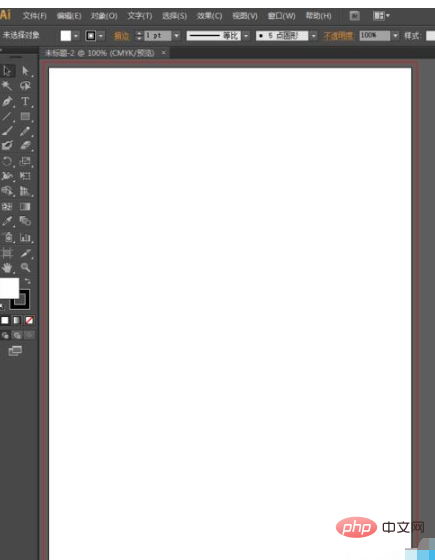
2. Ajustons maintenant la toile A4 pour qu'elle soit plus petite. Exécutez les paramètres fichier-document dans la barre de menu ou appuyez directement sur les touches de raccourci Alt+Ctrl+P, comme indiqué dans la figure ci-dessous.

3. Après avoir cliqué sur les paramètres du document, un panneau de paramètres du document apparaîtra. Nous trouvons le panneau d'édition dans le panneau, comme le montre la figure ci-dessous.
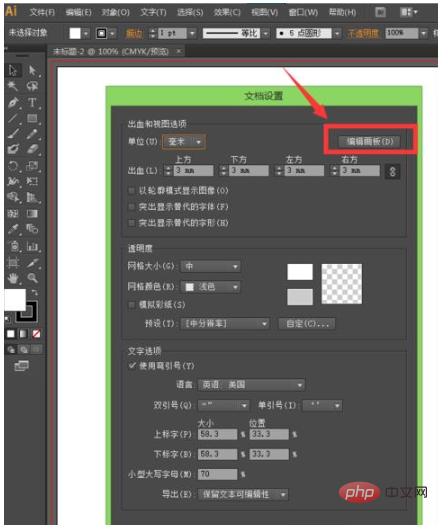
4. Après avoir trouvé le trait d'édition, nous cliquons directement sur le panneau d'édition. À ce moment, nous pouvons constater qu'une boîte en pointillé apparaît autour du panneau que nous avons créé auparavant, comme. illustré dans la figure ci-dessous.
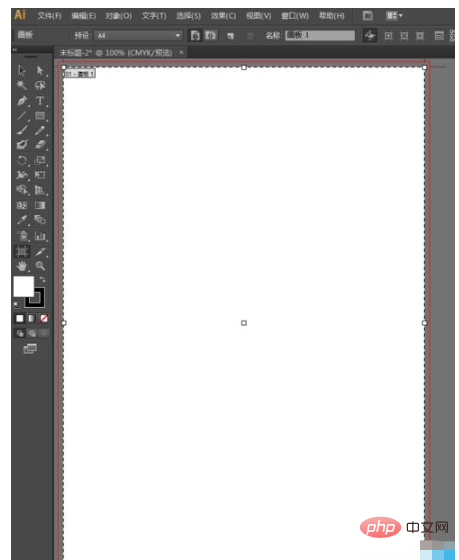
5. Sur le cadre en pointillés, nous pouvons voir que chaque changement a trois points d'ancrage. À ce moment, nous pouvons modifier la taille du canevas. .
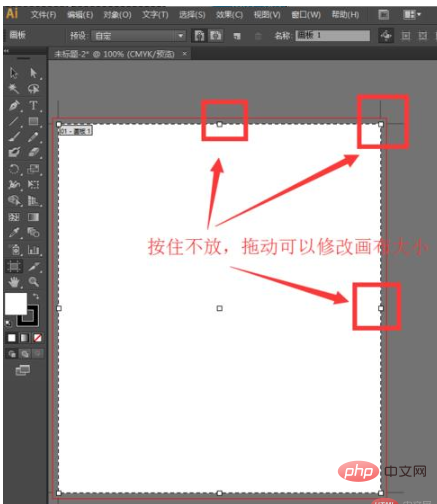
Pour plus de connaissances connexes, veuillez visiter le Site Web PHP chinois !
Ce qui précède est le contenu détaillé de. pour plus d'informations, suivez d'autres articles connexes sur le site Web de PHP en chinois!
 A quoi sert l'image Docker ?
A quoi sert l'image Docker ?
 Comment trouver l'emplacement d'un téléphone Huawei perdu
Comment trouver l'emplacement d'un téléphone Huawei perdu
 Nettoyer le registre
Nettoyer le registre
 Comment définir le statut hors ligne sur Douyin
Comment définir le statut hors ligne sur Douyin
 Historique des opérations de la table de vue Oracle
Historique des opérations de la table de vue Oracle
 Introduction aux caractères de retour chariot et de saut de ligne en Java
Introduction aux caractères de retour chariot et de saut de ligne en Java
 utilisation de la fonction parseint
utilisation de la fonction parseint
 Que dois-je faire si le conteneur Docker ne peut pas accéder au réseau externe ?
Que dois-je faire si le conteneur Docker ne peut pas accéder au réseau externe ?